
안녕하세요. 콜리koly 입니다.
오늘은 제가 평상시에 주식매매에 주로 활용하고 있는 보유 주식이 수익이 발생 후 적정조건에 해당하면 HTS 프로그램이 자동으로 매도하는 스탑로스 기능에 대하여 설명을 드리려고 합니다.
- 목차 -
▶ 주식 스탑로스 시작하기
▶ 종목별 스탑로스 조건 설정하기
▶ STOPLOSS 즐겨쓰는 조건 설정하기
▶ 주식 스탑로스 실행하기
대한민국의 성인들이라면 많은 분들이 주식에 직간접적으로 투자를 하고 계실 텐데요.
보유종목이 급등을 하였다가 주가가 다시 원위치로 내려오거나 오히려 하락을 하는 경우를 마주치게 되면 주식투자를 하고 있는 대부분의 직장인 투자자들은 '아~ 이것 내가 보고 있었으면 이종목 저 고가에서 팔아서 수익 제대로 남길 수 있었는데 아쉽네' 하는 마음이 들게 되며 또한 '이참에 나도 전업투자자 한번 해볼까?' 뭐 이런 생각들 많이 해보셨을 겁니다.
열심히 직장에서 일하는 사이에도 나의 보유종목들의 시세는 위로 아래로 계속 변동이 있으니 이걸 계속 바라볼 수는 없고 그렇다고 안 보자니 일이 손에 안 잡히고 업무에 방해가 되는 그런 경험들이죠.
전업투자자가 아닌 모든 투자자분들은 본업에 우선 충실하셔야 합니다. 본업이 우선이고 주식투자는 그야말로 투자이므로 부업이라고 할 수도 있고 아니면 투자를 해두고 한참 후에 시세차익이던 배당수익이던 이익을 내는 방법을 선택한 것이지 시세의 변동을 계속 바라보고 있는 것은 바람직하지 않습니다.
이런 관점에서 콜리koly가 사용하고 있는 자동매도 기능인 스탑로스 기능에 대해서 설명을 드리려고 합니다. 하루 업무를 마치고 저녁시간이나 주말등에 시간을 내셔서 매매조건을 설정을 잘해두시면 내가 시세를 계속 보고 있지 않아도 수익을 내며 매도가 저절로 체결이 될 수 있으니 주식투자를 직접 하시는 분이라면 꼭 시간을 내셔서 이용방법을 숙지하시고 실행을 해보시기를 권합니다.
아마도 스탑로스 주식매도 기능은 대부분의 증권사 트레이딩 프로그램마다 다 갖추어져 있을 것입니다.
저는 미래에셋증권의 HTS 인 카이로스 PC 버전을 기반으로 설명을 드립니다.
증권사가 다르신 분들은 기능이 유사할 테니 적절히 참조만 하시면 됩니다.
미래에셋증권의 HTS 프로그램 KAIROS를 예로 들어 설명을 할 것이며 이후, 카이로스라고 칭하겠습니다.
설명드리는 주식 스탑로스는 카이로스 프로그램이 설치된 PC에서 자동으로 매도주문을 실행해주는 기능으로 항상 PC에 카이로스가 실행되어 있고 인터넷에 접속이 되어 있어야 합니다. PC가 꺼져있거나 인터넷이 연결이 안 되어 있으면 당연히 자동매도 기능이 작동하지 않습니다.
자 이제 시작합니다.~
주식 스탑로스 시작하기
카이로스 화면에 들어오면 상단 메뉴의
주식주문 > 주식특화주문 > [0600] 주식 스탑로스를 선택하여 스탑로스 주문 실행화면을 열어줍니다.
![[0600]주식 스탑로스 실행 절차](https://blog.kakaocdn.net/dn/enu4wR/btrVUlm5kp1/vRVDljH7WHo7xLVgoMtKPk/img.png)
주식스탑로스의 화면입니다.
참고로 제가 스탑로스 등록하여 실제 사용 중인 화면이라 보유종목들이 실제 현재주가를 감시하고 있는 상태입니다.

이제 스탑로스 자동매매 기능을 어떻게 종목에 설정을 하는지 알아보도록 하겠습니다.
종목별 스탑로스 조건 설정하기
주식 스탑로스 화면에서 표시되어 있는 자신의 보유종목명의 앞부분에 톱니바퀴 모양의 설정을 마우스로 클릭합니다.
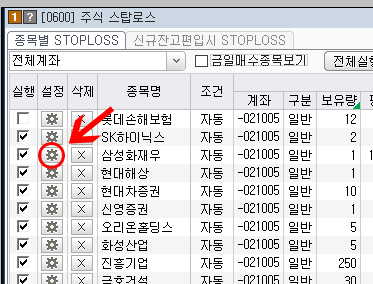
아래와 같은 종목별 스탑로스 조건 설정이라는 팝업창이 나타납니다.

뭔가 복잡하지만 하나씩 조건을 맞추어 나가면 됩니다.
우선 우측 상단부의 설정을 누릅니다. 그럼 또 아래와 같은 STOPLOSS 즐겨쓰는 조건 설정이라는 팝업이 나타납니다.

STOPLOSS 즐겨쓰는 조건 설정은 종목별로 공통적으로 적용해도 좋을 설정항목을 미리 설정해 두는 것이고 이후 즐겨쓰는 조건 적용이라는 버튼을 클릭하면 미리 설정한 값이 해당 종목에 자동으로 입력이 되게 됩니다.
STOPLOSS 즐겨쓰는 조건 설정하기
손실제한조건, 이익실현조건, 주문조건 이렇게 3가지로 구분되어 있습니다.
손실제한조건 : 주식을 매수하고 손절가를 잡고 기계적인 손절원칙을 지키고자 할 때 사용하는 조건입니다. 손실률에 손절을 실행할 수치를 입력하면 됩니다. 단위는 %입니다. 가격은 현재가 그대로 두시면 되며, 수량은 손절 시에 매도주문 하려는 수량을 선택합니다. 탭을 누르면 10%, 20%,.. 전체 등에서 선택을 하실 수 있습니다.
이익실현조건 : 이 부분은 주식이 매수 후에 상승을 하게 되면 얼마 만큼의 이익을 달성했을 때 매도를 실행할것인가를 설정하는 부분입니다. 이익률에 원하는 이익률을 입력합니다. 역시 단위는 %입니다. 가격은 현재가로 두시고 수량은 마찬가지로 원하시는 비율을 선택합니다.
이익실현조건에는 이익확보 조건사용과 트레일링 스탑 조건사용의 2가지가 있습니다. 이 부분은 트레일링 스탑 조건 사용을 선택합니다. 저는 그렇게 사용 중입니다.
트레일링스탑 조건사용에 대한 설명
어떤 투자자가 5% 의 수익이 내고 매도주문을 낼 계획이라면 이때 주가의 움직임이 5%를 넘어서 6%, 7%, 8%.. 심지어는 30%에 이르는 당일 상한가까지 쉬지 않고 올라가 버릴 수도 있는데 무조건 5% 수익을 내고 매도하는 것은 약간 억울할 수 있습니다. 그래서 주가가 처음 설정한 5%의 수익매도조건 넘어서 주가가 계속 올라가면 이에 따라서 이익실현을 할 매도지점도 함께 따라서 올려주는 기능입니다. 그런데 주가는 한 방향으로만 쭉 가지는 않죠. 오르락내리락 변동을 하며 계속 살아 움직이죠. 그래서 내가 매도를 원했던 5% 수익을 넘어서 10% 까지 주가가 올라갔다가 다시 주가가 내려올 때 고점대비 얼마큼(1~2% 정도 혹은 설정하기에 따라서 다름) 하락하면 이익실현을 위해 매도주문을 나가도록 설정하는 부분이 TS비율입니다. 저는 90을 보통 사용합니다. 만약 100을 입력하면 주가가 고점에서 조금이라도 아래호가로 내려오면 바로 매도 주문이 나가게 됩니다. 90이 의미하는 바는 만약 5% 이익률을 설정하였고 주가가 상승을 하기 시작하여 5%를 넘어서 10%까지 고가가 움직였고 이후 주가가 하락을 하기 시작했다면 수익률이 최대수익률의 90% 즉 10%의 90% 수익률에 해당하는 9% 수익률을 하회하는 주가가 나타난다면 바로 매도주문을 내도록 설정하는 것입니다. 순간적인 주가의 변동폭이 크게 나타나는 종목은 TS 비율을 작게 할 필요가 있고 나는 수익을 우선 확실히 챙기는 게 중요하다 싶으면 TS 비율을 높게 입력하면 됩니다. TS 비율이 높을수록 발생한 수익에 대한 수익확보를 더 크게 하겠다는 의미이며 주가의 작은 하락변동에도 바로 매도 주문이 나갈 수도 있습니다.
주문조건 : 주문조건은 자동, 반자동이 있습니다. 자동으로 설정하는 것을 추천합니다. 반자동으로 하면 설정한 매도조건에 도달했을 때 바로 매도주문을 내보내지 않고 매도주문 실행창을 띄우며 알림으로 안내를 합니다. 투자자가 수작업으로 확인을 완료해 주어야 실제로 매도주문이 나가게 됩니다. 그런데 급격히 변하는 주가를 알림을 확인하고 대응을 하면 이미 매도타이밍이 늦어버리는 경우가 있습니다. 가급적이면 자동으로 설정하는 것이 좋다고 봅니다. 어차피 기계적인 도움을 빌어 매도를 하는 것이니 내가 다시 확인해야 할 필요는 없습니다. 다만, 이 스탑로스 주문을 처음으로 사용하시는 분은 조금 익숙해질 때까지는 반자동으로 사용하는 것도 괜찮습니다.
이렇게 하여 STOPLOSS 즐겨쓰는 조건 설정을 마쳤습니다.
이제 종목에 실제로 스탑로스 조건을 입력해 보도록 하겠습니다.
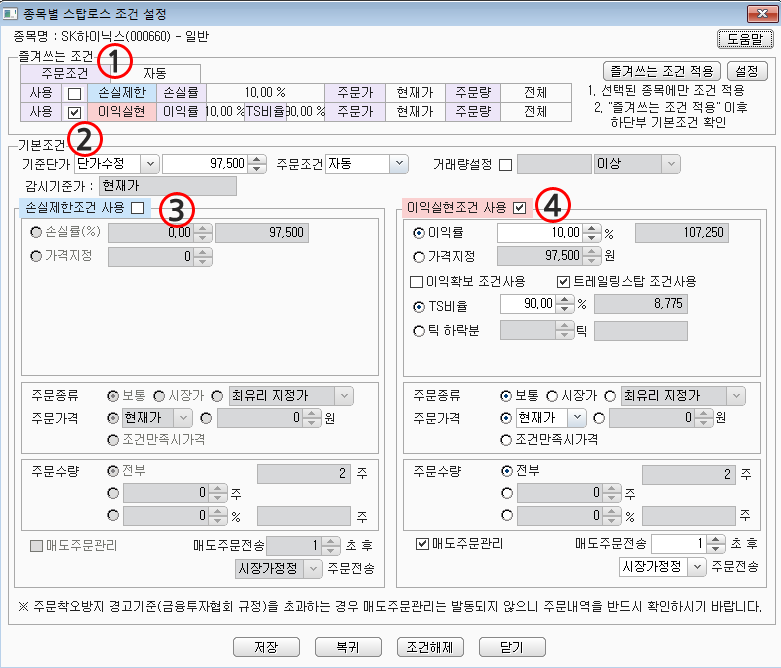
1. 즐겨쓰는 조건
주문조건의 손실제한, 이익실현의 원하는 콤보박스를 클릭 후 우측의 즐겨쓰는 조건적용을 클릭하면 미리 설정해둔 즐겨쓰는 조건의 설정값들이 3번과 4번의 항목 입력란에 자동으로 반영이 됩니다.
2. 기본조건
기준단가 : 평균단가와 단가수정이 있으며 평균단가는 해당종목의 매입한 평균단가를 자동으로 기준단가로 사용하는 것이고 사용자가 이 기준단가를 마음대로 변경하고 싶으면 단가수정을 선택 후 가격을 마음대로 변경할 수 있습니다.
주문조건 : 자동으로 설정합니다. 테스트 목적이라 반자동을 선택하시면 주문이 자동으로 나가지 않고 주문실행 팝업창이 나타납니다.
거래량설정 : 특정거래량 이상, 이하의 조건을 설정하여 주문의 실행을 할 것인지 말 것인지를 결정하도록 합니다. 예로서 당일 거래량이 30만 주 이상일 경우만 매도주문이 나가도록 하려면 300000 이상으로 설정하면 됩니다.
3. 손실제한 조건 사용
즐겨쓰는 조건 적용을 눌렀으면 이미 그 설정값이 자동입력이 되어 있을 것입니다. 내용을 확인하시면 되며 수정하고 싶은 부분이 있다면 즉석에서 수정을 하실 수 있습니다.
손실률(%) : 손절하고자 하는 손실률을 입력합니다. 단위는 %입니다.
가격지정 : 손절하고자 하는 가격을 입력합니다. 지정한 가격에 도달하거나 그 이하가 되면 매도주문이 실행됩니다.
주문종류 : 보통, 시장가, 그리고 여러 가지 주문종류 중에 선택할 수 있습니다. 보통이나 시장가를 주로 선택합니다.
주문가격 : 현재가로 두시면 손실매도 조건에 도달 시에 현재가로 매도주문이 나가게 됩니다. 우측의 매도가격을 직접 입력하실 수 있는 부분도 있습니다.
주문수량 : 매도주문조건이 발생하였을 때 주문수량을 설정하는 부분입니다. 전부, 수량직접입력, % 단위로 입력이 가능합니다.
매도주문관리 : 매도주문이 나가고 난 이후 체결이 즉시 이루어지지 않았을 때 미체결 주문에 대한 조치를 취하는 기능입니다. 반드시 매도를 하고자 하신다면 콤보박스를 선택하시고 시간 초단위로 입력 후 시장가정정으로 설정합니다. 시장가로 무조건 매도 주문을 내기 싫으시면 전량 취소를 설정하실 수 있습니다. 지정한 시간이 경과되면 주문이 취소로 처리됩니다.
4. 이익실현조건 사용
즐겨 쓰는 조건 적용을 눌렀으면 그 설정값이 이미 입력되어 있을 것입니다. 자동입력된 내용을 확인하시면서 수정하고 싶은 부분이 있다면 바로 수정을 하실 수 있습니다.
이익률 : 입력한 이익률에 해당하는 가격에 주가가 도달하여야 이익실현매도가 실행이 가능합니다. %로 입력하거나 가격을 직접 입력 가능합니다.
트레일링스탑 조건사용을 선택합니다.( 이익확보 조건사용은 선택해보지 않아 잘 모르겠습니다. 유사하지만 약간은 다른 것 같습니다. 실제 매매에 관련된 부분이라 잘 모르는 부분은 사용하지 않았으며 저는 트레일링 스탑 조건사용만으로 만족하게 이 기능을 사용 중입니다.)
TS비율 : 설정한 이익률의 몇%를 확보하고 매도를 할 것인지를 설정하는 부분입니다. 만약 90%를 설정을 하였다면, 이익률 10%가 설정되어 있고 기준단가가 1만 원이라면 11,000원이 되면 매도실행조건에 주가가 도달이 된 것입니다. 그럼, 확보한 이익 1천 원의 90% 에 해당하는 이익 900원 이하로 주가가 떨어지게 되면 자동으로 매도주문을 내보내게 됩니다. 즉 1만 원에 매수 후 11,000원이 되면 매조조건이 활성화 되며 주가가 하락하여 10900원이 되면 매도주문이 실행이 됩니다. 다만, 트레일링스탑이란 조건은 만약 1만원에 매수후 주가가 상승하여 11,000원이 되면 매도조건이 활성화가 되고 주가가 10,900원이 되면 매도를 실행할 준비를 합니다. 1백 원의 하락이 발생하면 매도를 하는 것이죠. 그런데 주가가 계속 더 상승을 하게 되면 이 계획된 매도실행 가격도 주가가 상승하는 만큼 함께 따라서 상승을 하게 됩니다. 만약 주가가 계속 상승을 하여 12,000원에 도달하게 되면 매도주문은 11,900원에 낼 것을 준비하고 있고 주가가 12,000원을 찍고 하락을 하게 되어 11,900원으로 내려오게 되면 매도주문이 바로 실행이 되게 됩니다. TS 비율을 크게 설정을 하면 주가의 작은 하락변동에도 매도실행가격에 쉽게 도달할 수도 있기 때문에 조금 여유롭게 설정하는 것도 필요하지만 또 어떤 경우에는 최초의 목표가에 주가가 도달한 후 곧바로 주가가 하락을 해버리는 경우도 있어 TS비율을 너무 낮게 잡으면 자동으로 매도실행되어 확보된 이익률이 매우 작아질 수도 있습니다. 사용자가 적절하게 설정을 하여야 합니다. 저는 보통 90을 설정하지만 때에 따라서는 80 혹은 85 정도를 설정하기도 합니다.
주문종류 : 적절한 매도주문의 종류를 선택하실 수 있습니다. 보통이나 시장가를 선택하는 것이 일반적입니다. 거래량이 매우적은 종목은 시장가를 선택하면 낭패를 볼수도 있습니다. 이런 경우에는 보통을 선택하시는게 좋겠네요.
주문가격 : 현재가를 선택하는것이 일반적이며 직접입력도 가능합니다. 조건 만족 시 가격도 있네요.
매도주문관리 : 위에 설정한 조건으로 매도주문을 내 보냈을 때 매도주문이 즉시 체결되지 않으면 일정시간 경과 후 시장가로 변경하여 매도주문을 체결시킬 것인지 아니면 주문을 취소할 것인지를 설정하는 부분입니다.
이렇게 다 입력을 하셨다면 저장을 눌러 설정값을 저장하도록 합니다.
주식 스탑로스 실행하기
이제 설정은 다 되셨습니다.
마지막으로 이제 종목별로 설정한 조건을 컴퓨터가 가격을 감시하도록 실행을 시켜주면 됩니다.

1번 위치의 콤보박스를 클릭하시면 스탑로스 실행이 되면서 해당종목의 주가를 감시하기 시작합니다.
2번 위치의 전체실행을 클릭하시면 종목별로 설정한 모든 종목이 일괄적으로 스탑로스 가격감시가 실행이 됩니다.
정상적으로 가격감시를 하기 시작하면 해당종목의 3번 위치에 감시라는 텍스트가 나나납니다.
4번의 스탑로스 차트를 체크하면 우측에 주가차트가 나타나며 스탑로스 설정을 한 것이 주가차트에 나타납니다. 시각적으로 볼 수 있어서 이해하기가 쉽습니다. 그리고, 주가차트 위에 마우스를 올려두고 마우스 오른쪽 클릭을 하면 위의 예제에 표시된 것 같이 외국인 순매수, 기관순매수등 이런 것과 더불어 볼린져밴드, 일목균형표, RSI지표등 거의 대부분의 주가차트에 설정가능한 보조지표들을 함께 띄울 수 있습니다.
이렇게 하여 보유 중인 주식의 손절매나 이익실현매매를 컴퓨터가 자동으로 실행을 할 수가 있습니다. 이제 여러분은 본업을 열심히 하며 원화채굴을 하시면 됩니다. 컴퓨터는 항상 켜져 있어야 하며 카이로스 프로그램이 실행되어 있어야 하고 실행 부분에 모두 체크가 되어 있어야 합니다. 실행 부분의 체크는 매일 리셋이 되므로 항상 수동으로 실행을 시켜야 합니다.
프로그램실행 시 자동으로 스탑로스매매가 실행되기를 원하신다면 위의 이미지에서 5번위치의 설정톱니바퀴를 클릭하면 팝업창이 나타납니다. 여기에서 HTS 실행시 스탑로스 자동실행을 선택하고 조건저장하시면 됩니다.

다음은 제가 운용하고 있는 주식 스탑로스로 매도가 오늘 실제로 일어난 예입니다.
이미지를 첨부하며 상황을 간략히 설명하겠습니다.

한전KPS 라는 종목이 기준가 대비 +10% 이익도달 시 TS비율 90으로 설정한 것이 실제로 작동을 하였습니다. 설정한 실현가 33,990원으로 돌파하여 주가가 34,000원이 된 상황입니다. 이때 주가가 하락을 지속적으로 한다면 이익확보 가격은 33,690원이 되겠습니다.

주가의 고점이 34,050원으로 경신을 하였으며 이익확보가도 함께 따라올라가 33,735원이 되었습니다.
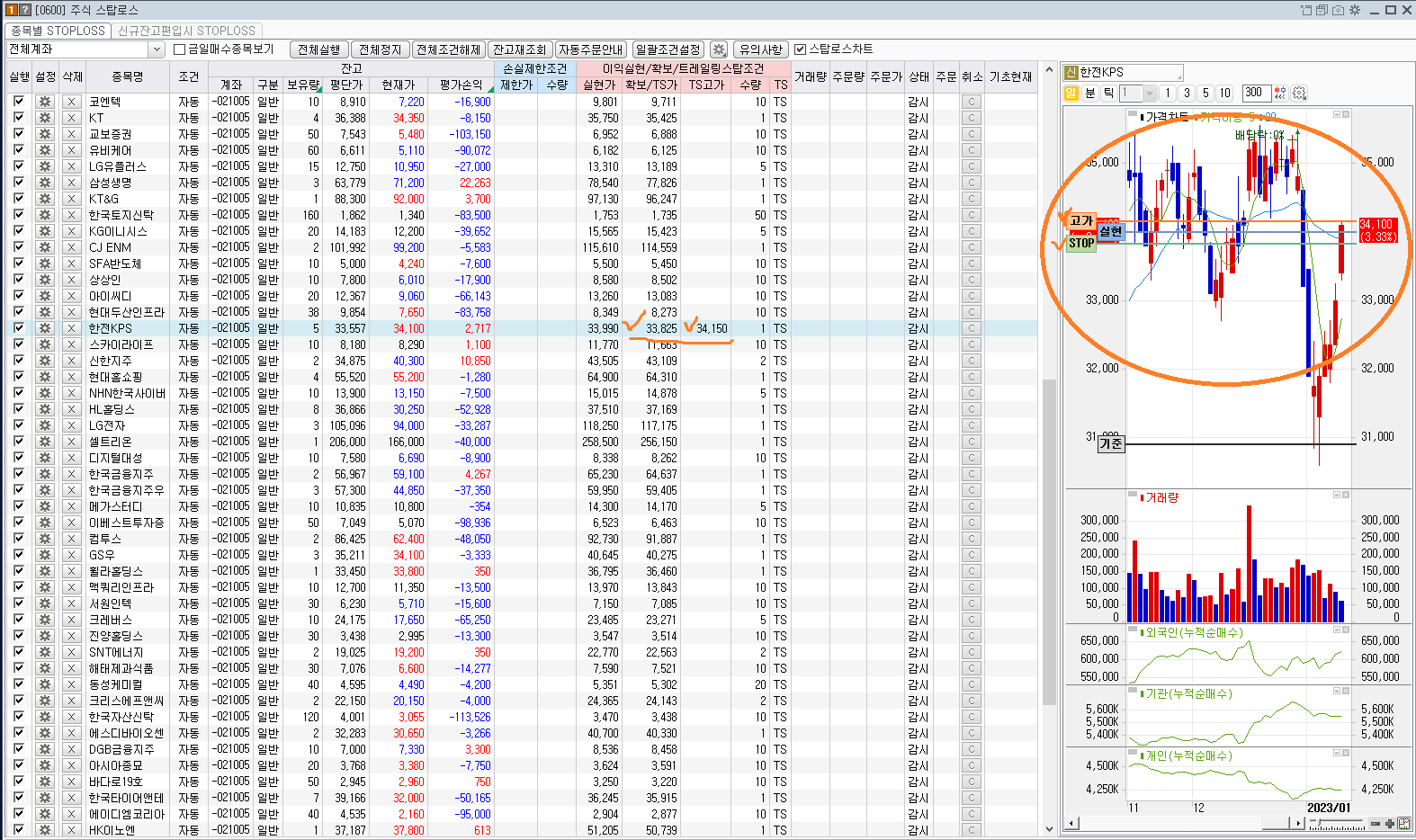
주가의 고점이 34,150으로 또 올라갔으며 이익확보 매도가는 33,825원으로 상승하였습니다.
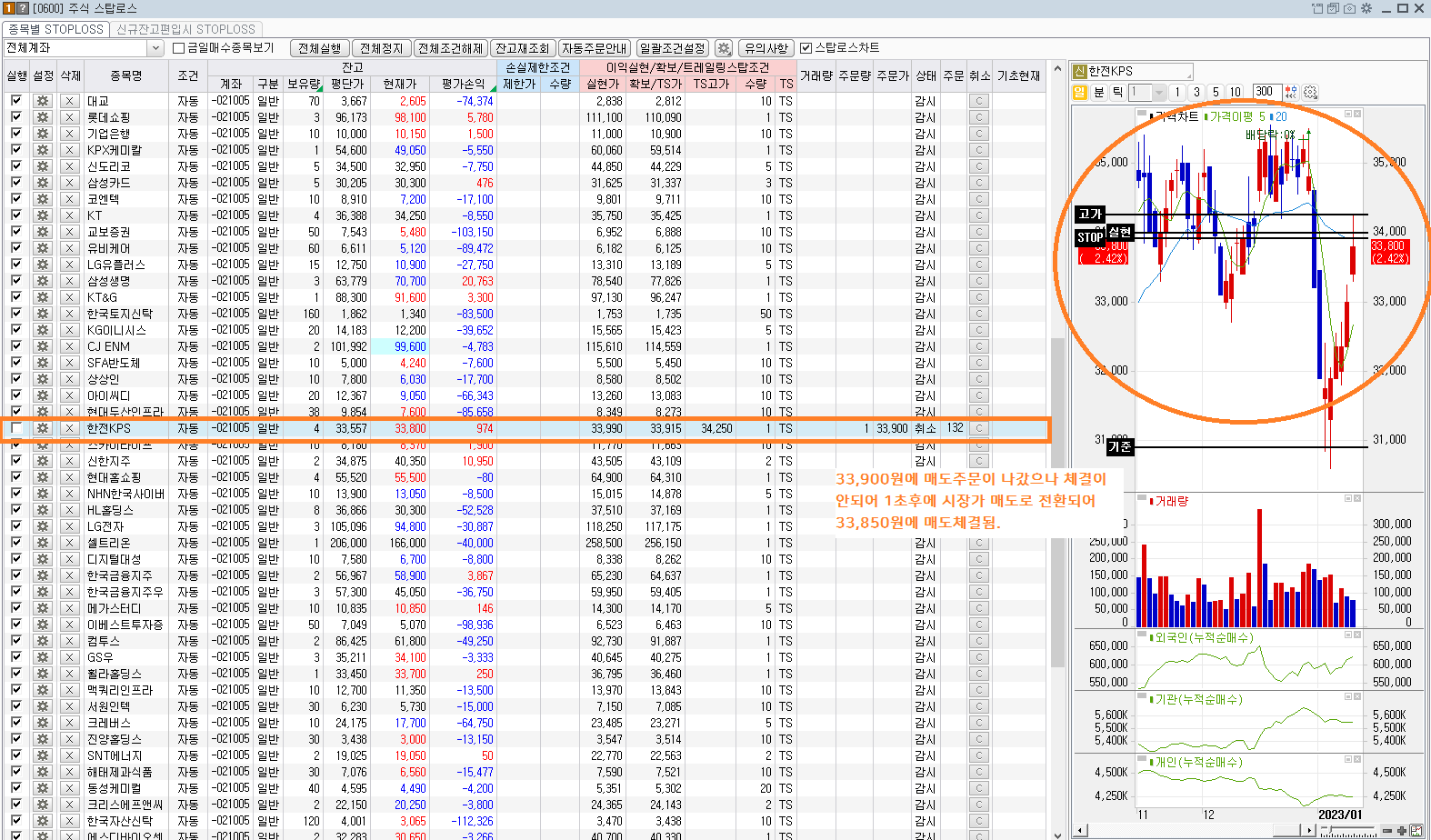
이후 더 상승을 하여 고점이 34,250이 되었고 이익확보 매도가는 33,915원이 되었습니다. 그리고는 주가가 하락을 하여 주가가 이익확보 목표가 보다 낮아진 33,900원이 되었을 때 매도주문을 내보냈지만 바로 체결이 되지 않았고 1초 후에 시장가매도로 전환이 되었으며 33,850원에 매도 체결이 이루어졌습니다.
한전 KPS는 오늘 종가가 34,300원으로 마감되었습니다. 스탑로스 설정을 통하여 매도를 하게 되면 최고점 보다 낮은 가격에 주식을 매도하게 됩니다. 특히 TS 비율을 높게 설정을 하면 주가가 흔들림이 있을 때 바로 매도가 일어나는 경우가 있습니다. 하지만 TS 비율을 낮게 설정하면 이미 확보한 이익을 상당 부분 까먹고 있어도 매도를 하지 않고 뒤늦게 하게 되어 이익확보폭이 작아지는 경우도 있습니다.
스탑로스 자동매매로 가장 빛을 보게 되는 경우는 중소형주의 장중의 이상급등 시 매도입니다. 너무나 순간적으로 급등이 일어나고 어떤 종목은 단 5분 만에 +15% 이상 급등을 하였다가 다시 원위치로 되돌아오는 경우도 있는데 이렇게 순간급등하며 변동하는 주가의 경우에는 스탑로스 설정을 해두면 자동으로 고점에서 매도가 되니 매도 후에 주가가 도로 원위치라면 다시 재매수를 하여 솔솔 하게 차익을 가져가게 되는 경우도 있습니다.
설명이 부족했지만 잘 참조하시어 여유로운 시간에 매매설정을 해두시면 업무시간에는 업무에 집중하실 수 있고 신경 안 쓰는 사이에 이익실현을 자동으로 해주는 경우도 있고 그렇습니다.
조금이나마 도움이 되셨기를 바라며 이 방법은 PC를 항상 켜두어야 하는 단점이 있습니다.
메뉴의 주식 스탑로스 항목 바로아래에 서버자동주문이 있습니다.
개념은 본인의 PC에서와 비슷하지만 증권사의 서버에 설정한 내용을 적용시켜두고 실행시키는 것입니다. PC를 항시 켜둘필요가 없지만 서버자동주문은 보다 보면 설정이 조금 어렵더라고요. 특히나 개인 PC에서 돌아가는 주식 스탑로스는 설정내용이 차트상에 표시가 되니 시각적으로 설정내용을 바로 인식을 할 수가 있는데 서버자동주문은 시각적인 부분이 없어서 혹시나 설정을 잘못 적용하여 매매에 큰 손실이 발생하는 것 아닐까 하는 불안감이 있어서 실행을 해보지는 않았습니다.
오늘 이 글을 작성하면서 서버자동주문의 내용을 다시 한번 보니 PC버전에 숙달이 되어서 그런지 조금만 주의를 기울이면 설정을 해볼수도 있을것 같기는 합니다. 서버자동주문은 PC버젼에 익숙해진 후에 시도해 보는 것이 좋겠습니다.
함께 읽으면 도움되는 글
2023.01.15 - [주식투자정보/HTS MTS 기능설명] - 주식 예약매수 예약매도 방법 알아보기 - 미래에셋증권 카이로스
주식 예약매수 예약매도 방법 알아보기 - 미래에셋증권 카이로스
안녕하세요. 콜리koly입니다. 오늘은 주식을 예약매수, 예약매도 하는 방법에 대해 설명을 드리려고 합니다. 하루종일 시세를 바라보며 주식매매를 할 수 있는 투자자는 거의 없죠. 그리고 전업
koly.tistory.com
2024.08.17 - [주식투자정보/HTS MTS 기능설명] - 모바일 주식 예약매수 예약매도 방법 알아보기 - 미래에셋증권 M-Stock
모바일 주식 예약매수 예약매도 방법 알아보기 - 미래에셋증권 M-Stock
- 목차 -▶ 예약주문이란?▶ 예약매수주문하기▶ 예약매도 주문하기▶ 예약주문내역 확인하기(취소하기)본 내용은 미래에셋증권의 모바일 앱인 M-Stock의 예약주문에 관한 설명서이다. 모바일 앱
koly.tistory.com
2022.11.30 - [주식투자정보/HTS MTS 기능설명] - 주식 시간외단일가 거래하기 정규장마감후 거래시간 거래방법
주식 시간외단일가 거래하기 정규장마감후 거래시간 거래방법
안녕하세요. 콜리koly입니다.오늘은 국내 주식 정규거래시간이 끝나고 난 이후에 오후 4시부터 오후 6시까지 시간 외 단일가로 거래하는 방법을 설명을 드리려고 합니다.주식을 하시는 분들은 오
koly.tistory.com
'주식투자정보 > HTS MTS 기능설명' 카테고리의 다른 글
| 모바일 주식 예약매수 예약매도 방법 알아보기 - 미래에셋증권 M-Stock (2) | 2024.08.17 |
|---|---|
| 주식 예약매수 예약매도 방법 알아보기 - 미래에셋증권 카이로스 (41) | 2023.01.15 |
| 주식 시간외단일가 거래하기 정규장마감후 거래시간 거래방법 (0) | 2022.11.30 |